Skyddar webbläsare kan vara lösningen för att förhindra att hot kommer in. Vi kan göra det på olika sätt, eftersom det finns tillägg som fungerar som ett antivirus, men också för att kunna skapa ett lösenord och förhindra oönskad åtkomst. Vi kommer att prata om det senare i den här artikeln. Vi kommer att förklara hur man sätter en Lösenord in krom or firefox och hindra en annan användare från att komma in.
Varför lägga ett lösenord till webbläsaren

Den främsta anledningen till ange ett lösenord till webbläsaren är när vi delar utrustningen med andra användare. Vi kanske har en dator hemma som andra kommer åt eller det kan till och med vara en dator för jobbet och vi vill inte att andra kollegor ska kunna komma åt den.
Om någon går in i webbläsaren kan de se historiken över besökta webbplatser, sökningar, komma åt de konton som vi har startat, etc. De kan till och med se lösenord för andra tjänster. Därför kan detta äventyra vår säkerhet och integritet.
Idag är det mycket vanligt att göra köp över Internet och det kan användaren vara lagras i webbläsaren . Detta inkluderar även de uppgifter som ska betalas, till exempel bankkortet. Vi kan ta Amazon-kontot som ett exempel. Om någon hade tillgång till webbläsaren och gick in på Amazon kunde de köpa något med vår användare.
Därför kan det, både för säkerhet och integritet, vara intressant att lägga ett lösenord till webbläsaren Chrome eller Firefox. Detta kommer att förhindra inkräktare från att komma åt och läsa allt vi har lagrat.
Vad du ska göra för att lägga in ett lösenord i Chrome
Först och främst ska vi förklara hur vi kan skapa ett lösenord för Chrome alltså att webbläsaren är skyddad. Googles webbläsare har olika tillägg som har denna funktion, även om den inte har någon egen integrerad funktion. Därför måste vi installera ytterligare ett tillägg för att kryptera det med en nyckel.
Ange lösenord för din webbläsare
En av tilläggen som är tillgängliga för att kryptera med Google Chrome lösenord är Ange lösenord för din webbläsare . Det är ett gratis tillägg som vi kan ladda ner från officiell Chrome-butik . Vi måste lägga till den i webbläsaren och börja använda den.
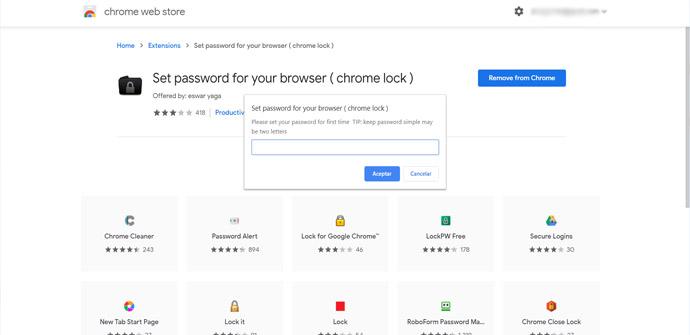
När vi lägger till det kommer en ikon automatiskt att dyka upp längst upp och en popup-ruta för att ange ett lösenord. Den nyckeln kommer att vara den som kommer att kryptera webbläsaren och förhindra inkräktare från att komma åt den. Utan det lösenordet skulle någon som försöker komma in i Chrome inte kunna se historiken, inte heller sökningarna, än mindre lagrad bankdata.
LockPW
Ett annat tillägg som har mer än 100,000 XNUMX nedladdningar och bra betyg är LockPW . Dess uppdrag är detsamma: lägg ett lösenord på Google Chrome och hindra någon från att komma åt det utan att först veta vad det är.
Vi måste gå till tjänsteman webbläsarbutik och lägg till tillägget. Det är helt gratis och när vi har installerat det kan vi börja använda det. Det kommer att erbjuda oss olika alternativ, men huvudsaken är att kunna skydda webbläsaren med en huvudnyckel.
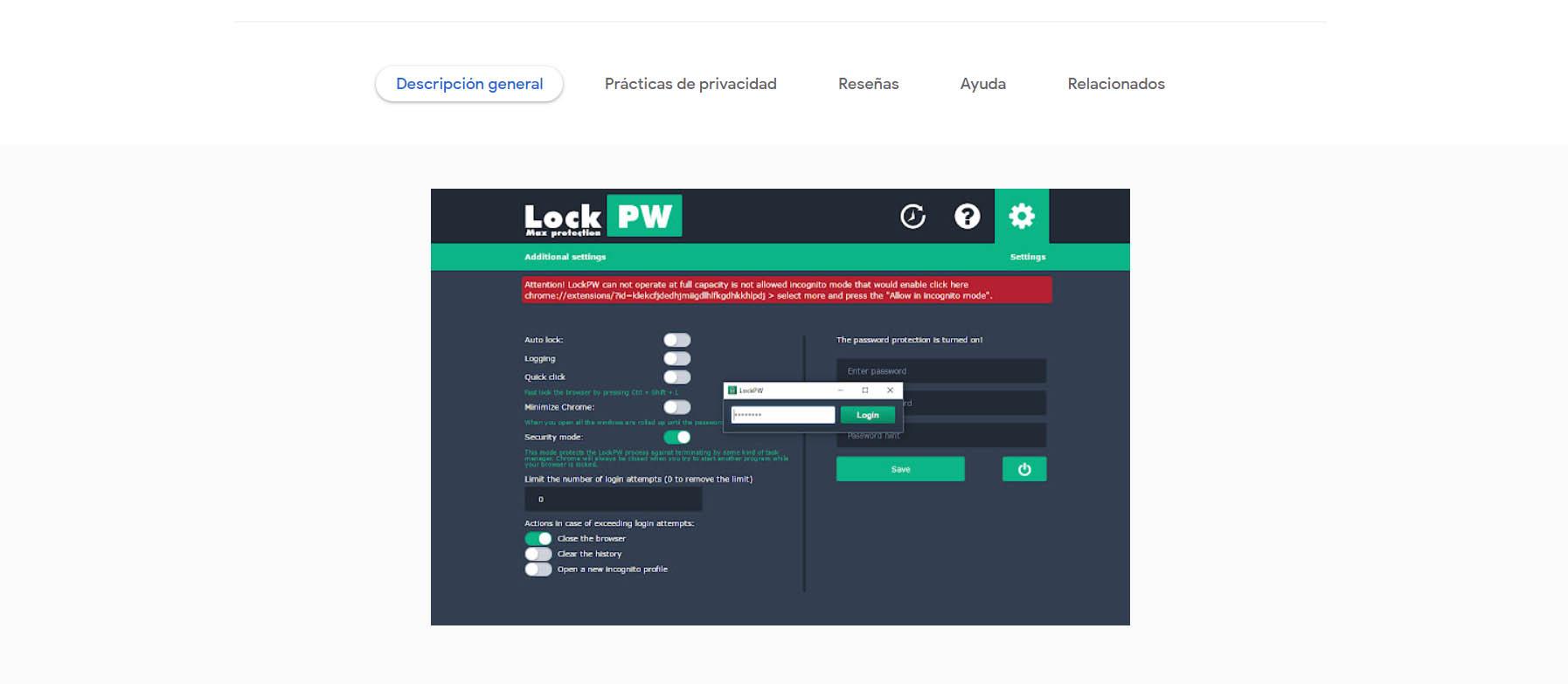
Vårt råd är att inte installera dessa typer av tillägg från inofficiella källor. Det är sant att vi ibland hittar samma tillägg på tredje parts sidor, men detta kan vara ett problem för vår säkerhet. Vi kan lägga till mjukvara som har modifierats av uppsåt och vars uppdrag är att stjäla data, till exempel, förutom att smyga in skadlig programvara på datorn.
Hur man lägger in ett lösenord i Firefox
Fallet med firefox är annorlunda, eftersom vi kommer att kunna använda webbläsaren själv, med en integrerad funktion, samt en tillägg för att lägga ett lösenord. Vi kommer att se båda fallen, med vilka vi kommer att uppnå samma mål att skydda webbhistoriken, lagrade webbplatser eller data.
Ange ett lösenord från Firefox
Det första vi måste göra är att gå till menyn uppe till höger och gå in i Inställningar. Senare går vi till Integritetspolicy och säkerhet . Väl här måste du gå till avsnittet Användare och lösenord. Funktionen Använd ett huvudlösenord visas där, som som standard är avmarkerad.
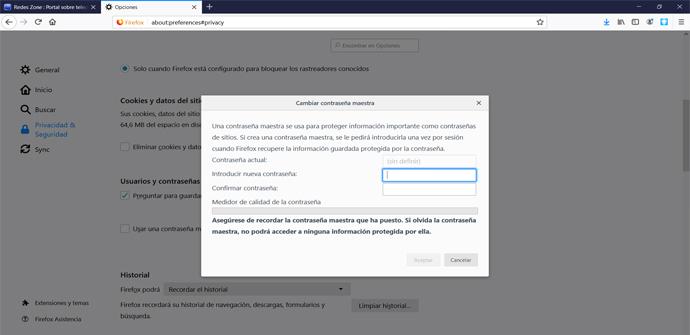
Vad vi behöver göra är att helt enkelt sätta lösenordet vi vill skydda Mozilla Firefox. Detta lösenord måste vara säkert och vi måste undvika att sätta saker som vårt namn eller annan information som är lätt att ta reda på. Först då skapar vi ett riktigt starkt skydd.
Från det ögonblicket kommer vår Firefox-webbläsare att begära lösenordet för varje gång vi anger det. Vi kommer att ha ett bättre skydd för de lagrade uppgifterna. Det är väldigt användbart om vi ska dela utrustningen med andra användare.
Huvudlösenord för Firefox
I det här fallet står vi inte inför en förlängning som bara tjänar till kryptera webbläsaren med ett lösenord , men vi kan också konfigurera vilka sidor vi vill vara öppna och på vilka vi ska lägga ett lösenord. Det är ett mycket intressant alternativ om vi bara vill skydda något speciellt, som nätbutiker som Amazon.
Återigen måste vi gå till tjänsteman webbläsarbutik och lägg till tillägget. Från det ögonblicket kan vi konfigurera de olika parametrarna och skapa de lösenord vi behöver. Återigen är vårt råd att generera nycklar som är starka och som uppfyller alla krav.
Slutsatser för att skydda webbläsaren
Därför är det här de olika alternativen vi har för att ställa in ett lösenord till webbläsaren. När det gäller Google Chrome räcker det med någon av de två tilläggen som vi har visat, eftersom de fungerar väldigt lika och de fungerar bra.
När det gäller Mozilla Firefox rekommenderar vi direkt att använda funktionen att skapa en huvudnyckel. Även om vi har alternativet med förlängningen, kommer vi verkligen med själva programmet att kunna uppnå det skydd vi söker och undvika inkräktare.
Men utöver att skydda webbläsaren eller inte med ett lösenord, rekommenderar vi att du alltid vidtar allmänna åtgärder för att upprätthålla säkerheten. Använd till exempel endast officiella applikationer, ha alltid ett bra antivirusprogram och behåll sunt förnuft. Detta kommer att förhindra att skadlig programvara kommer in eller att vår data kan äventyras när du surfar.